التصوير الفوتوغرافي الحديث يزعم أن أكثر من ذلكمزايا لها أكثر مما تتخيل واحد منهم يجري وضع علامة على معلومات البيانات الوصفية على اللقطات. تحتوي البيانات الوصفية على معلومات متنوعة مثل صناعة الكاميرا والطراز والتاريخ الذي يتم استخدامه و ISO المستخدمة والبعد البؤري وما إلى ذلك ، والذي يستخدمه عدد من التطبيقات. يقوم Windows Explorer الافتراضي بسرد جميع معلومات البيانات الأولية الخاصة بالصور الموجودة في جزء معاينة الصورة ، ولكنه يستغرق وقتًا طويلاً لتحديد كل صورة لتحرير علاماتها. منذ وقت ما ، قمنا بتغطية تطبيق لتحرير علامات الصور ، JPhotoTagger ، والذي سيتيح لك إدارة علامات الصور وتعديلها دون عناء ، ولكن إذا كنت تريد محرر علامات أكثر شمولاً ، فيمكنك مراجعة PhotoMe في حين أن. إنها أداة لعرض وتحرير البيانات الوصفية لملفات الصور. يمكنك عرض وتغيير البيانات الوصفية للصور EXIF و IPTC-NAA ، فضلاً عن قراءة بيانات ملفات تعريف ICC الخاصة بتنسيقات JPEG و TIFF و GIF و PNG وجميع أنواع ملفات RAW للكاميرا الشائعة. ما عليك سوى سحب وإسقاط الصورة على التطبيق وبدء التحرير.
واجهة لديه القائمة ملف تحتوي فتح ملف ، حفظ ، حفظ باسم ، استيراد / تصدير ، ملف محلل و الإعدادات على اليسار، الرسم البياني و ظفري من الصورة المحددة تظهر أدناه القائمة ملف وتفاصيل البيانات الوصفية متوفرة على الجانب الأيمن. يمكنك فتح الصور في عارض الصور المختلفة المثبتة على نظامك من خلال النقر على التشغيل السريع الأزرار المتاحة في الزاوية اليمنى العليا من الواجهة. ال منقي الخيار في الأسفل يسمح لك بمشاهدة عناصر محددة من خلال تحديد المرشحات.

الجانب الأيمن من واجهة يظهر كلمعلومات التعريف المتاحة حول صورة. يمكنك الوصول إلى المعلومات المطلوبة من خلال النقر على علامات التبويب في الجزء العلوي ، والتي يتم إنشاؤها لكل صورة حسب البيانات التي تحتوي عليها. انقر على البيانات القابلة للتحرير (ستكون جميع البيانات القابلة للتحرير متاحة كرابط) لبدء التحرير. على سبيل المثال ، لتغيير بيانات ووقت بيانات الصورة ، انقر فوق "نعم" حقل تغيير التاريخ والوقت تحت صورة، قم بإجراء التغييرات المطلوبة وانقر فوق تطبيق.
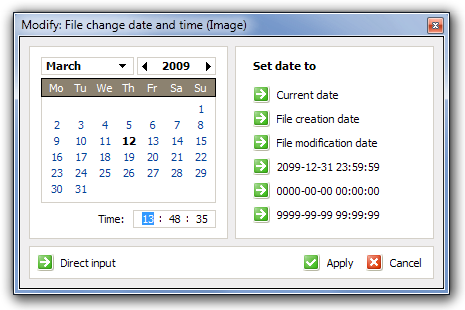
انقر الإعدادات وحدد خيارات للتعديل جنرال لواء الإعدادات (إظهار الرسم البياني ، مشاكل إظهار البيانات الوصفية و العنونة الجغرافية خيارات)، إعدادات بدء التشغيل ، إعدادات عرض البيانات الوصفية ، تحديث التحقق و أزرار التشغيل السريع (الإضافة جديد ، تحرير و إزالة عناصر لإطلاق سريع). عند الانتهاء من جميع الإعدادات ، انقر فوق تطبيق.

يعمل PhotoMe على أنظمة التشغيل Windows XP و Windows Vista و Windows 7. ويدعم التطبيق كلا من أنظمة التشغيل 32 بت و 64 بت.
تحميل PhotoMe












تعليقات